כיצד לאחזר אלבום מאייפון עם או בלי גיבוי
על פי המחקר שלנו, חלק ממשתמשי iOS התמודדו או מתמודדים עם הבעיה של מחיקת אלבומים בטעות. חשוב מכך, רובם לא מבינים איך לעשות זאת שחזור אלבומים באייפון בִּכלָל. אם אתה חבר בהם, אל תיבהל. מדריך זה מדגים מספר שיטות יעילות עם פרטים. אתה יכול לקרוא את המדריך שלנו, לבחור דרך מתאימה ולבצע את השלבים כדי להחזיר את האלבומים והתמונות שלך במהירות.
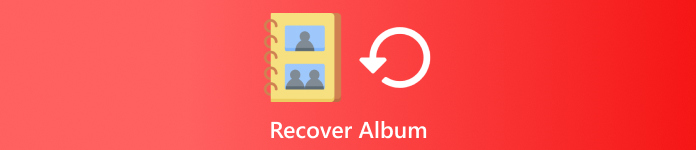
במאמר זה:
חלק 1: כיצד לשחזר אלבום באייפון מ'נמחק לאחרונה'
אפל הציגה אלבום בשם Recently Deleted ב-iOS 9 ואילך. ברגע שתמחק תמונות מסרט המצלמה שלך, הן יעברו לאלבום שנמחקו לאחרונה. הם מאוחסנים כאן למשך 30 יום ולאחר מכן יוסרו לצמיתות. לפני תום התפוגה, תוכל לשחזר אלבומים שנמחקו ישירות באתר האייפון או ה-iCloud שלך.
באייפון
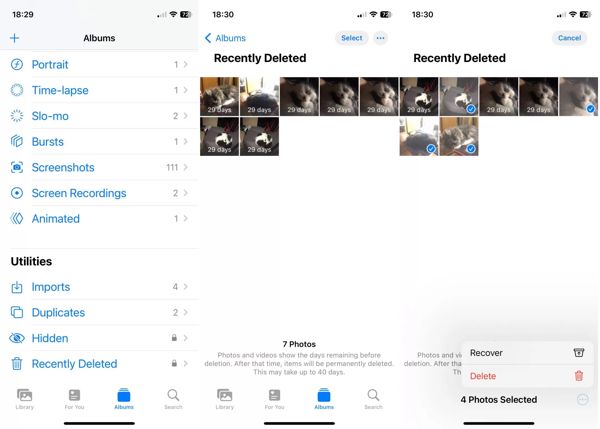
הפעל את תמונות האפליקציה, ועבור אל אלבומים לשונית בתחתית.
בחר את נמחק לאחרונה אלבום מתחת ל כלי עזר כותרת לצפייה בתמונות שמחקת תוך 30 יום. אולי אתה עדיין צריך להזין את הסיסמה הרגילה לפתוח את מסך הבית כדי לפתוח את התיקיה הזו.
בֶּרֶז בחר, גע בכל תמונה רצויה ולחץ לְהַחלִים. לאחר מכן הקש לְהַחלִים שוב כדי לאשר זאת.
באתר iCloud
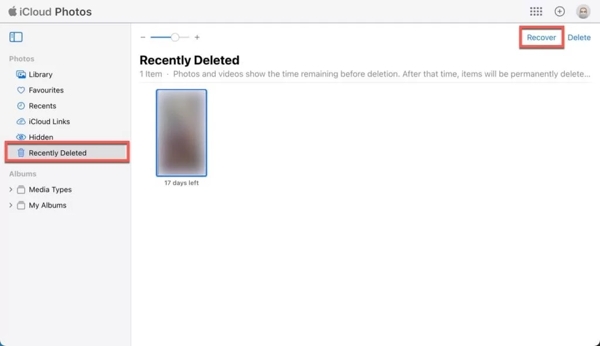
עבור אל www.icloud.com/photos, והיכנס למזהה Apple ולסיסמה שלך. אם 2FA מופעל, הזן את קוד האימות שלך.
בחר את נמחק לאחרונה אלבום מתחת ל תמונות הכותרת בצד שמאל.
הקש על Ctrl אוֹ פקודה מקש במקלדת ובחר את התמונות הרצויות. לחץ על לְהַחלִים כפתור ואשר אותו.
חלק 2: כיצד לשחזר אלבום באייפון מגיבוי
אם גיבית את המכשיר שלך ל-iCloud או למחשב שלך לפני מחיקת אלבומים בטעות באייפון שלך, תוכל להחזיר אותם מגיבוי iCloud או iTunes/Finder. החיסרון הוא שהנתונים הנוכחיים במכשיר שלך יימחקו.
כיצד לשחזר אלבומים שנמחקו מגיבוי iTunes/Finder

חבר את האייפון למחשב באמצעות כבל USB.
הפעל את iTunes במחשב וב-macOS Mojave או ישן יותר, לחץ על טלפון כפתור, ובחר סיכום בצד שמאל. פתח את Finder ב-macOS Catalina או חדש יותר, לחץ על שם המכשיר שלך ועבור אל כללי לשונית.
לחץ על שחזור גיבוי כפתור מתחת ל גיבויים סָעִיף. לאחר מכן בחר את קובץ הגיבוי שעשוי להכיל את האלבום שנמחק, ולחץ לשחזר.
כיצד לשחזר אלבומים שנמחקו מגיבוי iCloud
בֶּרֶז כללי בתוך ה הגדרות אפליקציה, ולחץ על העבר או אפס את האייפון אוֹ אִתחוּל.
בֶּרֶז למחוק את כל התוכן וההגדרות, הזן את הסיסמה של Apple ID או את קוד הסיסמה שלך לאייפון אם תתבקש, ולחץ לִמְחוֹק כדי להתחיל לאפס את המכשיר שלך. אם Find My כבוי, אתה יכול איפוס להגדרות היצרן של האייפון שלך ללא מזהה אפל או סיסמה.

לאחר מכן, הפעל מחדש את האייפון שלך לאחר סיום האיפוס להגדרות היצרן. לאחר מכן הגדר אותו כמכשיר חדש. הקפד לחבר את המכשיר שלך לרשת Wi-Fi.
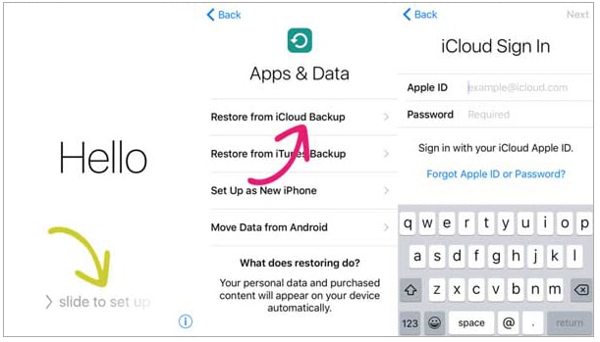
כאשר אתה מגיע ל אפליקציות ונתונים מסך, בחר שחזר מגיבוי iCloud. היכנס ל-iCloud עם ה-Apple ID והסיסמה שלך ובחר את קובץ הגיבוי הנכון.
המתן עד שהשחזור יסתיים והשלם את תהליך ההגדרה.
חלק 3: כיצד לשחזר אלבום באייפון ללא גיבוי
לפעמים, אתה פשוט מוחק בטעות אלבומים ולא יכול למצוא אותם בגיבוי. למעשה, הנתונים שלך עדיין בזיכרון שלך, אבל אתה צריך כלי חזק לשחזור נתונים כדי לקרוא אותם. מנקודה זו, אנו ממליצים על שחזור נתונים של imyPass iPhone.
תכונות עיקריות של הכלי הטוב ביותר לשחזור אלבומי אייפון
1. שחזור אלבומים מאייפון ללא גיבוי.
2. אחזר תמונות מגיבוי iCloud או iTunes ללא איפוס.
3. תמיכה במגוון רחב של פורמטים של תמונות.
4. תצוגה מקדימה של אלבומים שנמחקו לשחזור סלקטיבי.
5. תואם לגרסאות העדכניות ביותר של אייפון ואייפד.
כיצד לשחזר את אלבום האייפון ללא גיבוי
סרוק את האייפון שלך
התקן את התוכנה הטובה ביותר לשחזור אלבומי אייפון במחשב האישי שלך והפעל אותה. יש גרסה נוספת עבור Mac. לִבחוֹר שחזור ממכשיר iOS בצד שמאל, וחברו את האייפון למחשב באמצעות כבל Lightning. לחץ על הלחצן התחל סריקה כדי להתחיל בסריקת נתונים במכשיר שלך.
עֵצָה: אם תתחבר למחשב שלך בפעם הראשונה, הקש על אמון במסך.
תצוגה מקדימה של אלבומים
בחר רול מצלמה בצד שמאל, ובחר הצג נמחק בלבד מהאפשרות הנפתחת העליונה. לאחר מכן הצג ומצא את התמונות באלבום שנמחק.
שחזר את האלבום שנמחק
סמן את התיבה שליד כל תמונה באלבום שנמחק ולחץ על לְהַחלִים לַחְצָן. הגדר תיקיית פלט ולחץ לְהַחלִים שוב כדי לשחזר את אלבום האייפון.
סיכום
מדריך זה הסביר כיצד לעשות זאת לשחזר אלבומים שנמחקו באייפון. האלבום שנמחק לאחרונה מאפשר לך למצוא תמונות שנמחקו לאחרונה במכשיר שלך. בנוסף, אתה יכול לשחזר אלבומי iPhone שאבדו מגיבוי iCloud או iTunes/Finder. imyPass iPhone Data Recovery הוא פתרון פשוט לשחזור אלבומים ללא גיבוי. אם יש לך שאלות נוספות, אנא רשום אותן מתחת לפוסט הזה.

